- Η λειτουργία αυτόματης ενημέρωσης των Windows 10 καθιστά το Διαδίκτυο πιο αργό επειδή η Microsoft χρησιμοποιεί τους υπολογιστές των χρηστών της για να παρέχει σε άλλους χρήστες ενημερώσεις.
- Μπορείτε να αυξήσετε προσωρινά το εύρος ζώνης ακολουθώντας μερικά απλά βήματα από αυτό το άρθρο.
- Για χρήσιμα τεχνικά σεμινάρια, καθώς και διάφορες συμβουλές και κόλπα, ρίξτε μια ματιά στο Ενότητα Πώς να.
- Ρίξτε μια ματιά στο δικό μαςΚόμβος δικτύου για περισσότερους υπέροχους οδηγούς και άλλα εργαλεία δικτύωσης.

Αυτό το λογισμικό θα επιδιορθώσει κοινά σφάλματα υπολογιστή, θα σας προστατεύσει από την απώλεια αρχείων, κακόβουλο λογισμικό, αστοχία υλικού και θα βελτιστοποιήσετε τον υπολογιστή σας για μέγιστη απόδοση. Διορθώστε τα προβλήματα του υπολογιστή και αφαιρέστε τους ιούς τώρα σε 3 εύκολα βήματα:
- Κατεβάστε το εργαλείο επισκευής Restoro PC που συνοδεύεται από κατοχυρωμένες τεχνολογίες εδώ).
- Κάντε κλικ Εναρξη σάρωσης για να βρείτε ζητήματα των Windows που θα μπορούσαν να προκαλέσουν προβλήματα στον υπολογιστή.
- Κάντε κλικ Φτιάξ'τα όλα για να διορθώσετε προβλήματα που επηρεάζουν την ασφάλεια και την απόδοση του υπολογιστή σας
- Το Restoro κατεβάστηκε από 0 αναγνώστες αυτόν τον μήνα.
Όλοι οι χρήστες έχουν πέσει θύματα του αργή ταχύτητα στο Διαδίκτυο στα Windows 10 και παρά την αντιμετώπιση προβλημάτων του δρομολογητή, το πρόβλημα απέτυχε να επιλυθεί.
Τα Windows 10 χρησιμοποίησαν λίγο δεδομένα σε υπολογιστές δικτύου δεδομένου ότι χρησιμοποίησαν ένα σύστημα peer-to-peer, προκειμένου να παραδώσουν τις ενημερώσεις με πολύ πιο γρήγορο τρόπο.
Αυτό σημαίνει ότι ένα μέρος του εύρος ζώνης ολοκληρώνεται από το σύστημα ενημέρωσης P2P. Επομένως, προκειμένου να αυξηθεί η ταχύτητα του Διαδικτύου στα Windows 10, οι χρήστες πρέπει να κάνουν κάποιες αλλαγές στις ρυθμίσεις.
Οι ακόλουθες μέθοδοι θα λειτουργήσουν τόσο στα Windows 10 Home όσο και στα Windows 10 Pro.
Πώς μπορώ να αυξήσω το εύρος ζώνης στα Windows 10;
1. Απενεργοποίηση παράδοσης ενημερώσεων
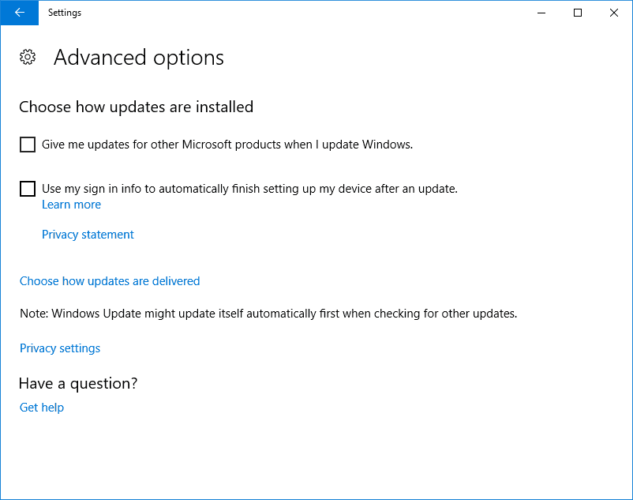
- Προχωρήστε προς Ρυθμίσεις.
- Παω σε Ενημέρωση & Ασφάλεια.
- Επιλέγω Προχωρημένες επιλογές.
- Επιλέγω Παράδοση ενημερώσεων.
- Σβήνω η εναλλαγή.
Ο φορητός υπολογιστής σας θα χρησιμοποιήσει το εύρος ζώνης σας για παράδοση Ενημερώσεις των Windows 10 σε άλλους χρήστες στο δίκτυο. Η επιλογή παράδοσης ενημερώσεων είναι ενεργοποιημένη από προεπιλογή σε όλες τις εκδόσεις των Windows 10.
2. Μετρήστε τη χρήση του εύρους ζώνης σας με PRTG Παρακολούθηση δικτύου

Προτού αρχίσετε να αυξάνετε την ταχύτητα λήψης, θα πρέπει πρώτα να ελέγξετε τη σύνδεσή σας για το διαθέσιμο εύρος ζώνης. Αυτό θα σας δώσει μια ιδέα για το τι σας υπόσχεται ο πάροχος Διαδικτύου σας και τι θα φτάσει στο σπίτι σας.
Με το ευέλικτο και ισχυρό λογισμικό Παρακολούθηση δικτύου PRTG από το Paessler μπορείτε, για παράδειγμα, να παρακολουθείτε τη διαθεσιμότητα συσκευών, να μετράτε τη χρήση του εύρους ζώνης ή να αναλύετε τη ροή δεδομένων.
Αυτό υπέροχο εργαλείο σας επιτρέπει να παρακολουθείτε πού βρίσκεται στο δίκτυο υπάρχει ένα σημείο συμφόρησης, ώστε να μπορείτε να λύσετε τα ζητήματα και Ελεύθερος επάνω το εύρος ζώνης. Διαβάζει επίσης τα δεδομένα κίνησης από το δρομολογητή σας και εμφανίζει τα αποτελέσματα σε μια διαισθητική διεπαφή ιστού.

Παρακολούθηση δικτύου PRTG
Απαλλαγείτε από ζητήματα εύρους ζώνης και παρακολουθήστε όλες τις δραστηριότητες στο δίκτυό σας με το PRTG Network Monitor.
Επισκέψου την ιστοσελίδα
3. Επεξεργαστείτε τη ρύθμιση που ονομάζεται Ρυθμίσεις περιορισμένου εύρους ζώνης
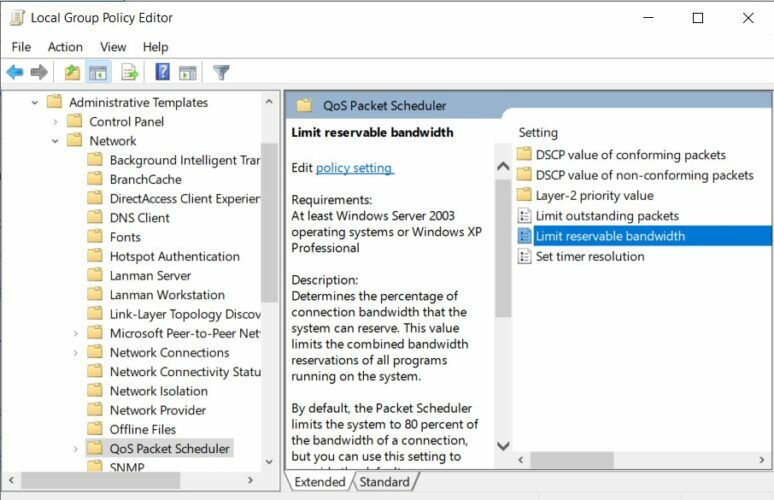
- Πάτα το Πλήκτρο Windows + R.
- Τύπος gpedit.msc στο Εκτελέστε την εντολή κουτί.
- Ανοιξε το Τοπικός επεξεργαστής πολιτικής ομάδας.
- Προχωρήστε προς Διαμόρφωση υπολογιστή.
- Παω σε Πρότυπα διαχείρισης.
- Κάντε διπλό κλικ στο Δίκτυο.
- Επιλέγω QoS Προγραμματιστής πακέτων.
- Επιλέγω Περιορίστε το εύρος ζώνης που διατηρείται και ανοίξτε τις ρυθμίσεις.
- Κάνε κλικ στο Ενεργοποιήθηκε κουμπί και ορίστε το εύρος ζώνης σε χαμηλότερο ποσοστό.
Τα Windows δεσμεύουν ένα ορισμένο ποσό εύρους ζώνης για την Ποιότητα της Υπηρεσίας που περιλαμβάνει ενημέρωση των Windows και άλλα προγράμματα που στέλνουν συνεχώς σχόλια.
Ωστόσο, προειδοποιήστε ότι η εκχώρηση μηδενικού εύρους ζώνης στο QoS αναμένεται να επηρεάσει τη διαδικασία ενημέρωσης και τελικά να συμβιβαστεί στο μέτωπο ασφαλείας.
Αναζητάτε τις καλύτερες οθόνες εύρους ζώνης για τα Windows 10; Εδώ είναι οι κορυφαίες επιλογές μας.
4. Ξεπλύνετε το DNS και διαγράψτε προσωρινά αρχεία
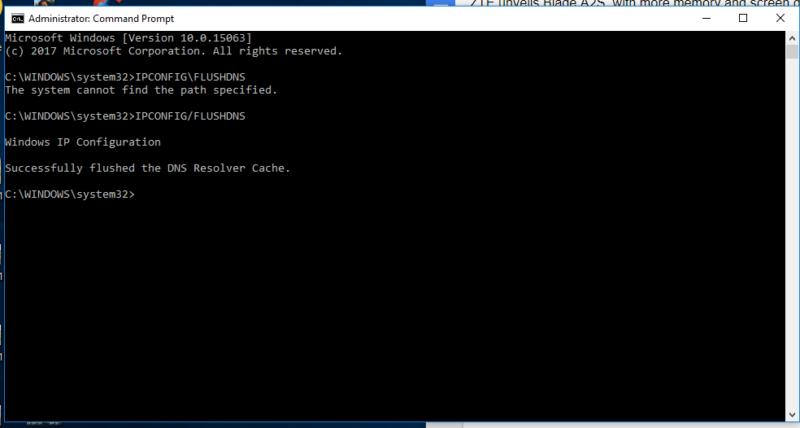
- Πάτα το Κλειδί + X για να ανοίξω Γραμμή εντολών.
- Επιλέγω Γραμμή εντολών (Διαχειριστής).
- Τύπος IPCONFIG / FLUSHDNS και πατήστε Εισαγω.
- Κλείστε τη γραμμή εντολών και επιστρέψτε στην επιφάνεια εργασίας.
- Τύπος Windows + R και ανοίξτε Τρέξιμο.
- Τύπος % TEMP% και πατήστε Εισαγω.
- Επιλέγωόλο το περιεχόμενο και χρησιμοποιήστε το δεξί κλικ στο διαγράψτε τα προσωρινά αρχεία.
Για περισσότερες ερωτήσεις ή προτάσεις, μη διστάσετε να επικοινωνήσετε με την παρακάτω ενότητα σχολίων.
 Εξακολουθείτε να αντιμετωπίζετε προβλήματα;Διορθώστε τα με αυτό το εργαλείο:
Εξακολουθείτε να αντιμετωπίζετε προβλήματα;Διορθώστε τα με αυτό το εργαλείο:
- Κάντε λήψη αυτού του εργαλείου επισκευής υπολογιστή βαθμολογήθηκε Μεγάλη στο TrustPilot.com (η λήψη ξεκινά από αυτήν τη σελίδα).
- Κάντε κλικ Εναρξη σάρωσης για να βρείτε ζητήματα των Windows που θα μπορούσαν να προκαλέσουν προβλήματα στον υπολογιστή.
- Κάντε κλικ Φτιάξ'τα όλα για την επίλυση προβλημάτων με τις κατοχυρωμένες τεχνολογίες (Αποκλειστική έκπτωση για τους αναγνώστες μας).
Το Restoro κατεβάστηκε από 0 αναγνώστες αυτόν τον μήνα.
![5 καλύτερα προγράμματα προτεραιότητας εύρους ζώνης [παρακολούθηση QOS]](/f/cee9ea5dba7b6b233c5fdeb821705f08.png?width=300&height=460)
![5+ καλύτερα εργαλεία περιορισμού εύρους ζώνης για Windows 10 [Οδηγός 2021]](/f/0d4a68e8f9ed0a5dfcce177bc854a89a.jpg?width=300&height=460)
